WPS中excel表格插入斜线表头的方法
1、选中单元格

2、点击菜单栏【开始】-【表格工具】-【插入斜线表头】

3、填写表头的行列标题后点击【确定】

4、效果如图

1、点击单元格-点击菜单【插入】-【形状】-【线条】
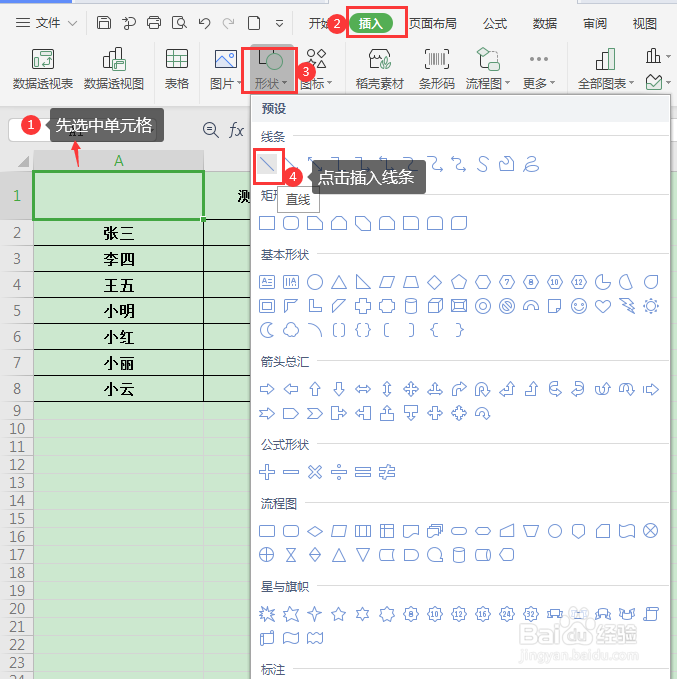
2、调整线条位置
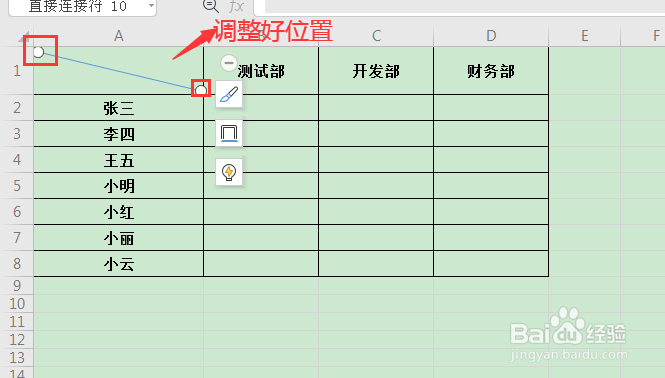
3、选中线条后,调整线条颜色为黑色
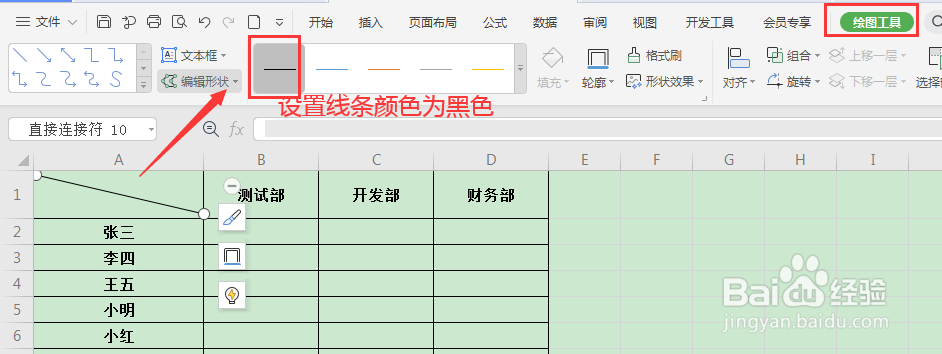
4、点击菜单栏【插入】-【文本框】
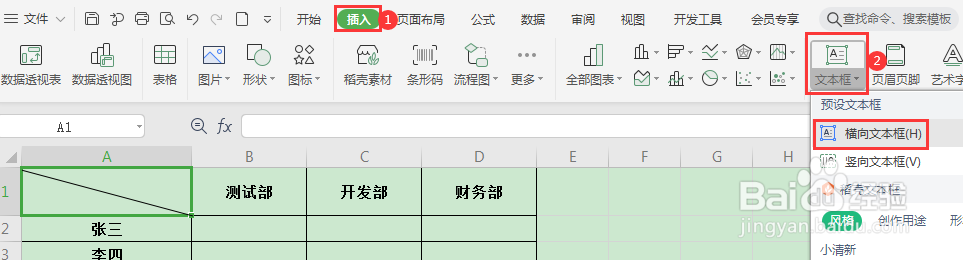
5、调整文本框的位置,输入列标题“姓名”,调整样式
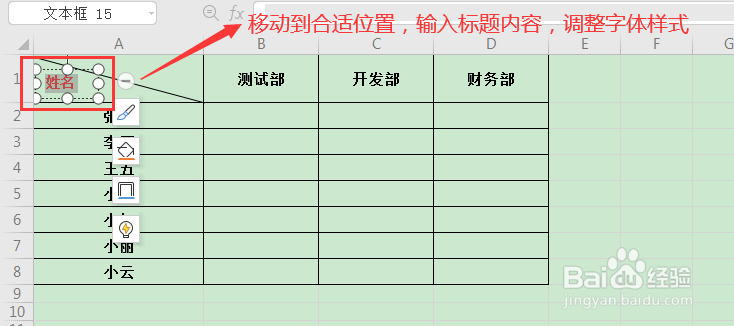
6、选中“姓名”的文本框,按快捷键Ctrl+C和Ctrl+V进行复制粘贴
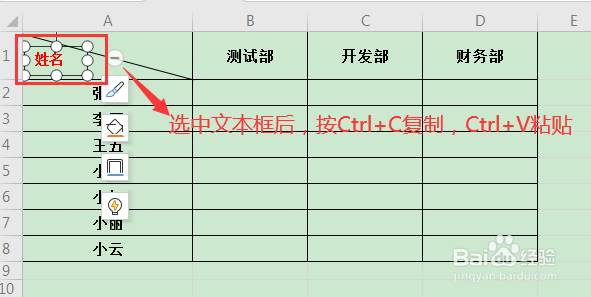
7、调整复制后的文本框位置和字体
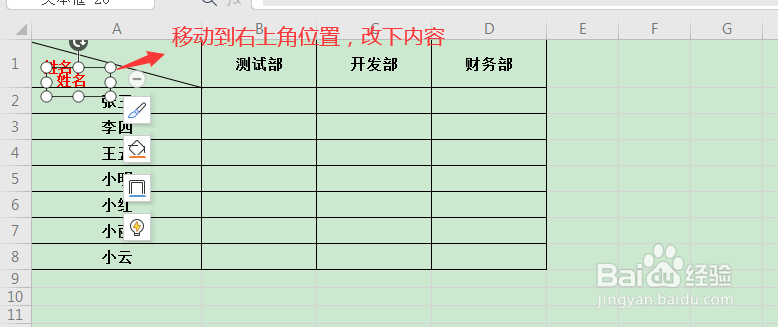
8、最后的效果如图
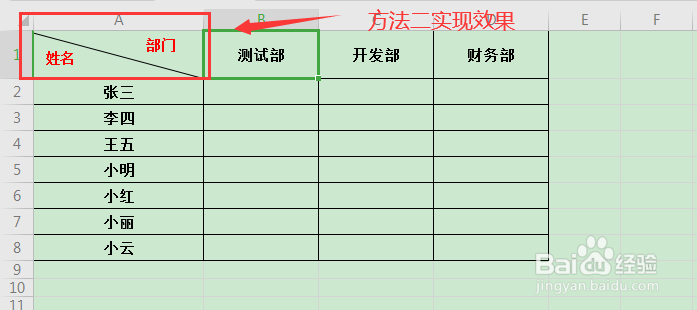
声明:本网站引用、摘录或转载内容仅供网站访问者交流或参考,不代表本站立场,如存在版权或非法内容,请联系站长删除,联系邮箱:site.kefu@qq.com。
阅读量:35
阅读量:41
阅读量:61
阅读量:29
阅读量:92